Sebelum Anda mulai, Anda akan ingin untuk berpikir tentang beberapa hal. Apa warna dan ukuran yang Anda inginkan pada teks yang akan, dan apa warna latar belakang yang Anda akan meletakkan di. Anda akan ingin untuk menyesuaikan warna latar belakang proyek ini untuk warna latar belakang apa pun yang Anda akan menggunakannya dengan. Ini tidak mutlak diperlukan, tapi saya pikir lebih baik kelihatannya ton.
* Pilih warna Anda ingin teks yang akan di ubin warna latar depan. Saya akan membuat saya merah.
* Pilih jenis horizontal alat, dan ketik teks Anda. Saya menggunakan font yang disebut Arial Rounded MT Bold pada ketinggian 100pt. Berani font akan bekerja lebih baik untuk ini, tetapi memilih mana saja yang Anda suka.
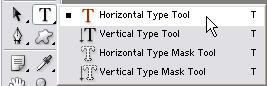 Anda seharusnya sudah memiliki latar belakang lapisan dan lapisan teks
Anda seharusnya sudah memiliki latar belakang lapisan dan lapisan teks
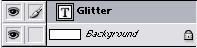
Selanjutnya Anda akan perlu untuk rasterize jenis sehingga kita dapat menambahkan penyaring untuk itu. Pilih Layer / Rasterize / Type. Sekarang duplikat jenis lapisan dua kali agar kita memiliki 3 lapis teks. Pastikan jenis lapisan disorot seperti yang ditunjukkan di atas dan pilih Layer / Duplicate Layer dan klik OK. Lakukan ini sekali lagi. Sorot lapisan atas teks, lalu pilih Filter / Noise / Tambah kebisingan. Menetapkan jumlah yang 50%
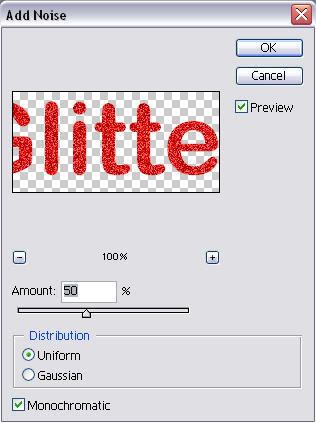
Kemudian Hightlight lapisan berikutnya, tapi kali ini menambah kebisingan pada 55%. Pada jenis terakhir lapisan menambahkan noise pada 60%. Sekarang kita akan menambahkan sedikit rempah-rempah ke teks agar benar-benar pop. Sorot lapisan atas dan pilih Layer / Layer Gaya / Blending Options. Saya akan menambahkan stroke, sebuah drop shadow, dan beberapa bevel dan emboss menggunakan pengaturan yang ditunjukkan di bawah ini. Anda mungkin harus mengubah pengaturan Anda sedikit tergantung pada jenis dan ukuran font yang Anda gunakan.
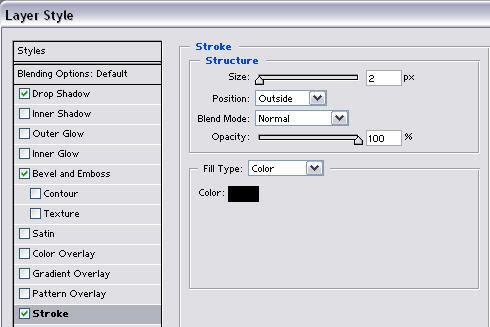
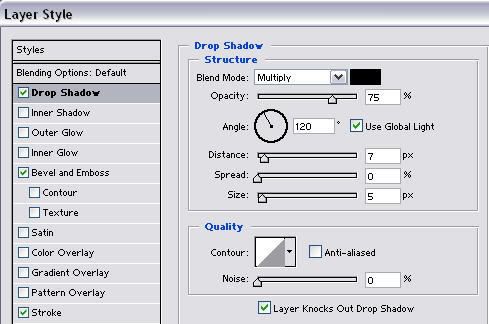
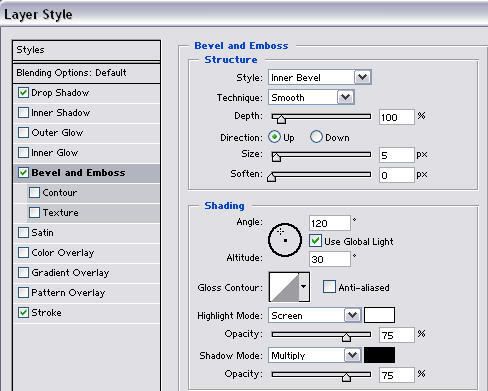

Selanjutnya kita perlu menyalin lapisan ini gaya ke lapisan teks lain. Klik kanan pada lapisan atas dan pilih Salin Layer Style. Sekarang klik kanan pada masing-masing dua lainnya lapisan teks dan pilih Paste Layer Style. Sekarang satu-satunya perbedaan antara lapisan adalah tingkat kebisingan.
Untuk membuat animasi kita kita perlu melompat ke ImageReady. Cick pada ImageReady melompat ke tombol.
Setelah di ImageReady, pastikan Anda menampilkan jendela animasi. Jika tidak pilih Window / Animasi.

Setelah di ImageReady, pastikan Anda menampilkan jendela animasi. Jika tidak pilih Window / Animasi.
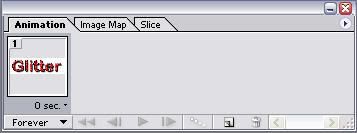
Pada titik ini kita hanya ingin bagian atas lapisan teks dan latar belakang akan menampilkan lapisan. Putar layer teks lain off dengan mengklik eyball kecil lapisan mereka. Anda harus memiliki satu frame ditayangkan seperti di atas. Klik pada menu flyout jendela animasi dan pilih New Frame.
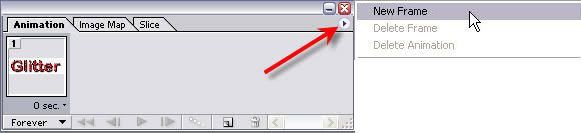
Sekarang mematikan lapisan atas, dan menyalakan lapisan berikutnya teks. Menambahkan bingkai baru, matikan lapisan teks yang aktif, dan mengubah teks pada lapisan bawah. Tambahkan satu lagi bingkai dan menggunakan teks tengah lapisan lagi. Anda seharusnya sudah memiliki 4 frame dalam animasi Anda. Menekan tombol play untuk melihat bagaimana tampilannya
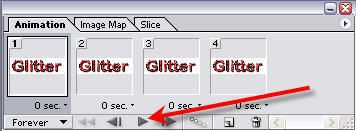
Setelah Anda memilikinya seperti yang Anda inginkan, Anda akan perlu untuk menyimpannya. Pastikan jendela mengoptimalkan Anda diatur ke GIF. Jika Anda tidak dapat melihat jendela mengoptimalkan pilih Window / Optimalkan. Berikut adalah pengaturan yang saya gunakan.
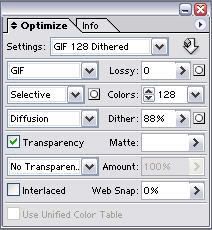
Sekarang anda perlu memilih File / Save Optimized As. Pilih folder dan nama, dan animasi glitter text adalah web siap.
Sini adalah bagaimana saya ternyata
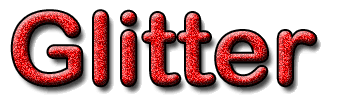
 Print this page
Print this page





0 komentar:
Posting Komentar
Jangan lupa beri komentar setelah anda membaca artikel blog kami...
V-Net Kudukeras Site